AzureでSnapMirrorトラフィックを分離
 変更を提案
変更を提案


AzureでCloud Volumes ONTAPを使用すると、SnapMirrorレプリケーションのトラフィックをデータトラフィックや管理トラフィックから分離できます。SnapMirrorレプリケーショントラフィックをデータトラフィックから分離するには、新しいネットワークインターフェイスカード(NIC)、関連付けられたクラスタ間LIF、およびルーティングされないサブネットを追加します。
AzureでのSnapMirrorトラフィックの分離について
デフォルトでは、すべてのNICとLIFが同じサブネット上のCloud Volumes ONTAP環境に設定されます。このような構成では、SnapMirrorレプリケーショントラフィックとデータトラフィックと管理トラフィックが同じサブネットを使用します。SnapMirrorトラフィックを分離すると、データトラフィックと管理トラフィックに使用されている既存のサブネットにルーティングできない追加のサブネットが使用されます。
次の図は、1つのノード環境における、追加のNIC、関連付けられたクラスタ間LIF、およびルーティングされないサブネットを使用したSnapMirrorレプリケーショントラフィックの分離を示しています。HAペア構成の場合は若干異なります。
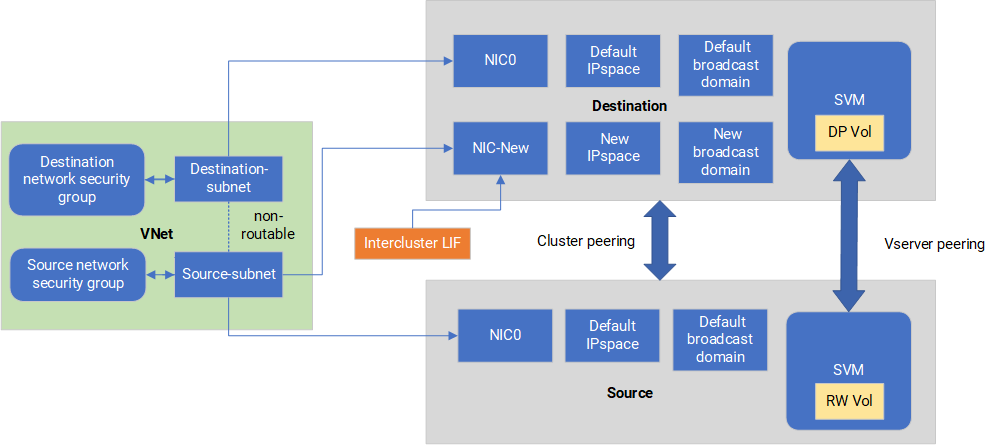
次の考慮事項を確認してください。
-
Cloud Volumes ONTAPのシングルノードまたはHAペア構成(VMインスタンス)には、SnapMirrorトラフィックを分離するためにNICを1つだけ追加できます。
-
新しいNICを追加するには、導入するVMインスタンスタイプに未使用のNICが必要です。
-
ソースクラスタとデスティネーションクラスタが同じ仮想ネットワーク(VNet)にアクセスできる必要があります。デスティネーションクラスタはAzure内のCloud Volumes ONTAPシステムです。ソースクラスタには、AzureのCloud Volumes ONTAPシステムまたはONTAPシステムを使用できます。
手順1:追加のNICを作成してデスティネーションVMに接続する
このセクションでは、追加のNICを作成してデスティネーションVMに接続する方法について説明します。デスティネーションVMは、AzureのCloud Volumes ONTAP内のシングルノードまたはHAペアシステムで、追加のNICを設定します。
-
ONTAP CLIで、ノードを停止します。
dest::> halt -node <dest_node-vm> -
Azureポータルで、VM(ノード)のステータスがstoppedになっていることを確認します。
az vm get-instance-view --resource-group <dest-rg> --name <dest-vm> --query instanceView.statuses[1].displayStatus -
Azure Cloud ShellのBash環境を使用してノードを停止します。
-
ノードを停止します。
az vm stop --resource-group <dest_node-rg> --name <dest_node-vm> -
ノードの割り当てを解除します。
az vm deallocate --resource-group <dest_node-rg> --name <dest_node-vm>
-
-
2つのサブネット(ソースクラスタサブネットとデスティネーションクラスタサブネット)が相互にルーティングできないように、ネットワークセキュリティグループルールを設定します。
-
デスティネーションVMに新しいNICを作成します。
-
ソースクラスタのサブネットIDを検索します。
az network vnet subnet show -g <src_vnet-rg> -n <src_subnet> --vnet-name <vnet> --query id -
ソースクラスタのサブネットのサブネットIDを使用して、デスティネーションVMに新しいNICを作成します。ここでは、新しいNICの名前を入力します。
az network nic create -g <dest_node-rg> -n <dest_node-vm-nic-new> --subnet <id_from_prev_command> --accelerated-networking true -
privateIPAddressを保存します。このIPアドレス(<new_added_nic_primary_addr>)は、クラスタ間LIFの作成に使用されます。 フロオトキヤストトメイン、シンシイNICノクラスタカンLIF。
-
-
新しいNICをVMに接続します。
az vm nic add -g <dest_node-rg> --vm-name <dest_node-vm> --nics <dest_node-vm-nic-new> -
VM(ノード)を起動します。
az vm start --resource-group <dest_node-rg> --name <dest_node-vm> -
Azureポータルで、* Networking *に移動し、新しいNIC(nic-newなど)が存在し、高速ネットワークが有効になっていることを確認します。
az network nic list --resource-group azure-59806175-60147103-azure-rg --query "[].{NIC: name, VM: virtualMachine.id}"
HAペア構成の場合は、パートナーノードでも同じ手順を繰り返します。
手順2:新しいNIC用の新しいIPspace、ブロードキャストドメイン、クラスタ間LIFを作成する
クラスタ間LIF用に別のIPspaceを使用すると、クラスタ間のレプリケーション用にネットワーク機能を論理的に分離できます。
ONTAP CLIを使用して次の手順を実行します。
-
新しいIPspace(new_ipspace)を作成します。
dest::> network ipspace create -ipspace <new_ipspace> -
新しいIPspace(new_ipspace)にブロードキャストドメインを作成し、nic-newポートを追加します。
dest::> network port show -
シングルノードシステムの場合、新しく追加されたポートは_e0b_です。管理対象ディスクを使用するHAペア環境の場合、新しく追加されるポートは_e0d_です。ページblobを使用するHAペア環境の場合、新しく追加されたポートは_e0e_です。VM名ではなくノード名を使用してください。次のコマンドでノード名を検索します。
node show。dest::> broadcast-domain create -broadcast-domain <new_bd> -mtu 1500 -ipspace <new_ipspace> -ports <dest_node-cot-vm:e0b> -
新しいブロードキャストドメイン(new_bd)と新しいNIC(nic-new)にクラスタ間LIFを作成します。
dest::> net int create -vserver <new_ipspace> -lif <new_dest_node-ic-lif> -service-policy default-intercluster -address <new_added_nic_primary_addr> -home-port <e0b> -home-node <node> -netmask <new_netmask_ip> -broadcast-domain <new_bd> -
新しいクラスタ間LIFが作成されたことを確認します。
dest::> net int show
HAペア構成の場合は、パートナーノードでも同じ手順を繰り返します。
手順3:ソースシステムとデスティネーションシステム間のクラスタピアリングを確認する
ここでは、ソースシステムとデスティネーションシステム間のピアリングを検証する手順について説明します。
ONTAP CLIを使用して次の手順を実行します。
-
デスティネーションクラスタのクラスタ間LIFからソースクラスタのクラスタ間LIFにpingを送信できることを確認します。このコマンドはデスティネーションクラスタで実行されるため、デスティネーションIPアドレスはソースのクラスタ間LIFのIPアドレスになります。
dest::> ping -lif <new_dest_node-ic-lif> -vserver <new_ipspace> -destination <10.161.189.6> -
ソースクラスタのクラスタ間LIFからデスティネーションクラスタのクラスタ間LIFにpingを送信できることを確認します。destinationは、destinationに作成された新しいNICのIPアドレスです。
src::> ping -lif <src_node-ic-lif> -vserver <src_svm> -destination <10.161.189.18>
HAペア構成の場合は、パートナーノードでも同じ手順を繰り返します。
手順4:ソースシステムとデスティネーションシステム間にSVMピアリングを作成する
このセクションでは、ソースシステムとデスティネーションシステム間にSVMピア関係を作成する手順を説明します。
ONTAP CLIを使用して次の手順を実行します。
-
ソースのクラスタ間LIFのIPアドレスを
-peer-addrs。HAペアの場合は、両方のノードのソースクラスタ間LIFのIPアドレスを-peer-addrs。dest::> cluster peer create -peer-addrs <10.161.189.6> -ipspace <new_ipspace> -
パスフレーズを入力して確認します。
-
デスティネーションクラスタLIFのIPアドレスを
peer-addrs。HAペアの場合は、両方のノードのデスティネーションクラスタ間LIFのIPアドレスを-peer-addrs。src::> cluster peer create -peer-addrs <10.161.189.18> -
パスフレーズを入力して確認します。
-
クラスタがピアリングされていることを確認します。
src::> cluster peer showピアリングに成功すると、[availability]フィールドに*[available]
-
デスティネーションでSVMピア関係を作成します。ソースとデスティネーションの両方のSVMがデータSVMである必要があります。
dest::> vserver peer create -vserver <dest_svm> -peer-vserver <src_svm> -peer-cluster <src_cluster> -applications snapmirror`` -
SVMピアリングを承認
src::> vserver peer accept -vserver <src_svm> -peer-vserver <dest_svm> -
SVMがピアリングされていることを確認します。
dest::> vserver peer showピアの状態が表示される
peered*ピアリングアプリケーションは *snapmirror
手順5:ソースシステムとデスティネーションシステム間にSnapMirrorレプリケーション関係を作成する
このセクションでは、ソースシステムとデスティネーションシステム間にSnapMirrorレプリケーション関係を作成する手順について説明します。
既存のSnapMirrorレプリケーション関係を移動するには、新しいSnapMirrorレプリケーション関係を作成する前に、既存のSnapMirrorレプリケーション関係を解除する必要があります。
ONTAP CLIを使用して次の手順を実行します。
-
デスティネーションSVMにデータ保護ボリュームを作成します。
dest::> vol create -volume <new_dest_vol> -vserver <dest_svm> -type DP -size <10GB> -aggregate <aggr1> -
SnapMirrorポリシーとレプリケーションスケジュールを指定して、デスティネーションでSnapMirrorレプリケーション関係を作成します。
dest::> snapmirror create -source-path src_svm:src_vol -destination-path dest_svm:new_dest_vol -vserver dest_svm -policy MirrorAllSnapshots -schedule 5min -
デスティネーションでSnapMirrorレプリケーション関係を初期化します。
dest::> snapmirror initialize -destination-path <dest_svm:new_dest_vol> -
ONTAP CLIで次のコマンドを実行して、SnapMirror関係のステータスを検証します。
dest::> snapmirror show関係のステータスはです。
Snapmirrored関係の健全性はtrue。 -
オプション:ONTAP CLIで次のコマンドを実行して、SnapMirror関係の操作履歴を表示します。
dest::> snapmirror show-history
必要に応じて、ソースボリュームとデスティネーションボリュームをマウントし、ソースにファイルを書き込み、ボリュームがデスティネーションにレプリケートされていることを確認できます。


